win7如何让某软件不联网
发布时间:2019-01-17 11:49:26 浏览数: 小编:yue
在win7系统下如何禁止某个应用程序联网呢? 我们在上网的过程中,经常出现各种弹窗广告,某些应用程序自动联网,我们到底该如何设置才能阻止这些程序自动联网?大家都知道手机有一个安全中心,可以用来禁止某一些程序进行联网操作。其实电脑也可以,接下来小编就来分享下win7如何禁止某些程序联网。
推荐:ghost win7 32位系统
1.首先,在开始菜单下,打开控制面板,找到系统与安全。
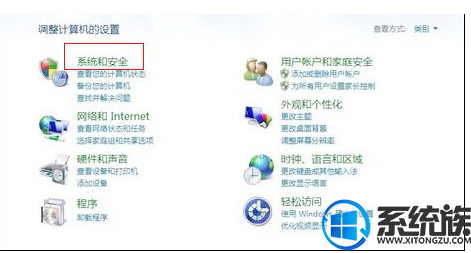
2.点击左上角的高级设置,会出现高级安全windows防火墙设置,如下图所示。

3.点击左边的出站规则,新建一个出站规则,如下图所示。
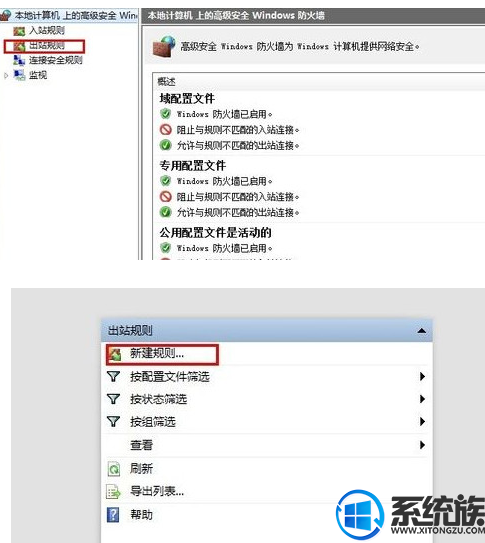
4.在新建规则下面,我们选择程序,再选择该程序的安装路径,如下图所示。
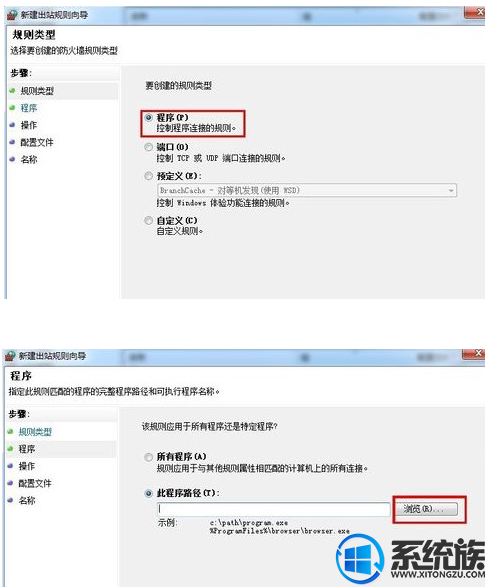
5.点击阻止连接,并将下面的3个选框全部勾上,如下图所示。
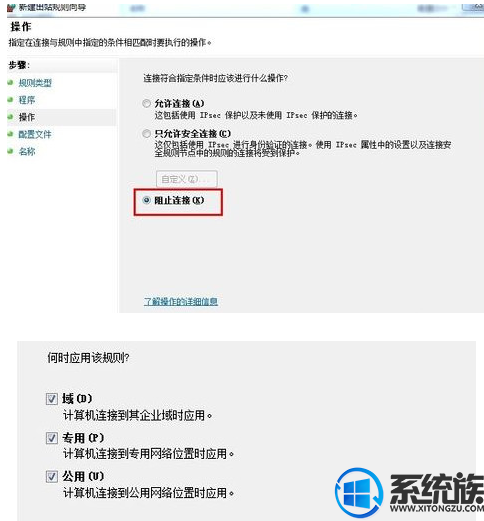
6.在名称和描述里面,尽量写的稍微详细点,方面后期查看,再点击下一步,直到完成,如下图所示。
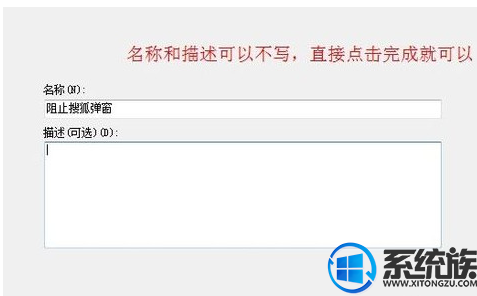
以上操作就是win7系统将某个程序设置不联网的方法,有需要的用户可以参照上述方法来操作,希望今天的分享能给大家带来帮助。
推荐:ghost win7 32位系统
1.首先,在开始菜单下,打开控制面板,找到系统与安全。
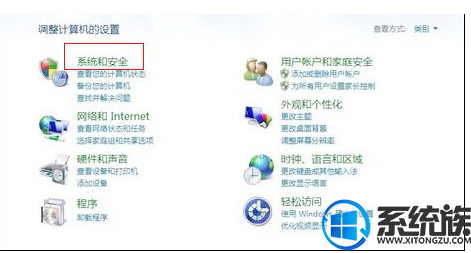
2.点击左上角的高级设置,会出现高级安全windows防火墙设置,如下图所示。

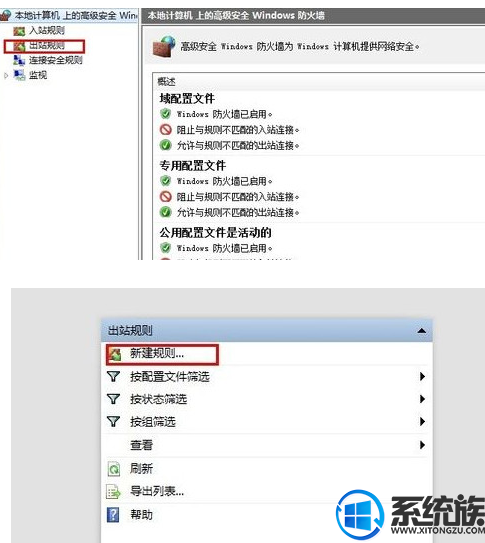
4.在新建规则下面,我们选择程序,再选择该程序的安装路径,如下图所示。
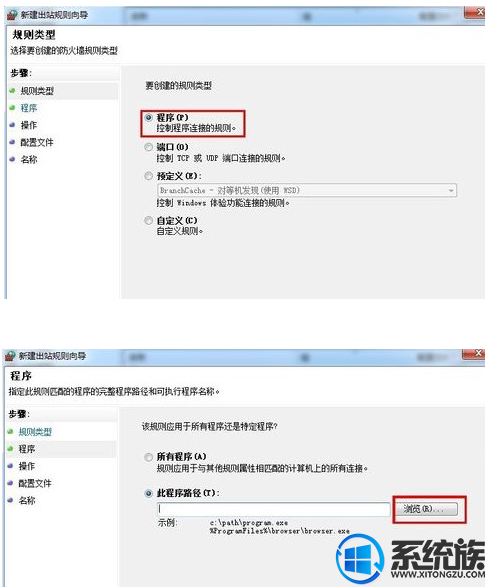
5.点击阻止连接,并将下面的3个选框全部勾上,如下图所示。
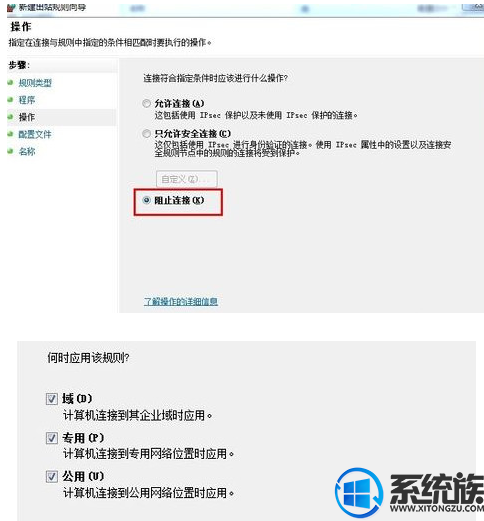
6.在名称和描述里面,尽量写的稍微详细点,方面后期查看,再点击下一步,直到完成,如下图所示。
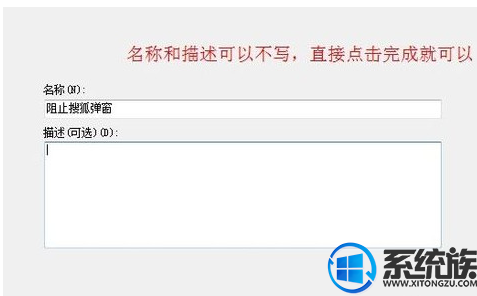
以上操作就是win7系统将某个程序设置不联网的方法,有需要的用户可以参照上述方法来操作,希望今天的分享能给大家带来帮助。


















